Mục lục
Dọn rác máy tính là 1 hành động mà người sử dụng máy tính nên thực hiện định kỳ. Sau một thời gian dài sử dụng, máy tính và laptop của bạn sẽ sinh ra nhiều tập tin rác hoặc chứa nhiều dữ liệu cũ không cần thiết. Việc này khiến máy tính của bạn bị chiếm nhiều bộ nhớ, làm giảm không gian lưu trữ dữ liệu trong máy và góp phần khiến máy chạy chậm đi. Vậy làm thế nào để nhận biết đâu là rác máy tính? Thời điểm cần phải dọn rác máy tính là khi nào? Có nên quét rác máy tính thường xuyên? Nên thực hiện việc này thủ công hay sử dụng phần mềm dọn rác laptop sẽ tốt hơn? Tất cả câu hỏi sẽ được giải đáp trong bài viết dưới đây của Chợ Tốt Điện Tử hướng dẫn cách quét rác máy tính.
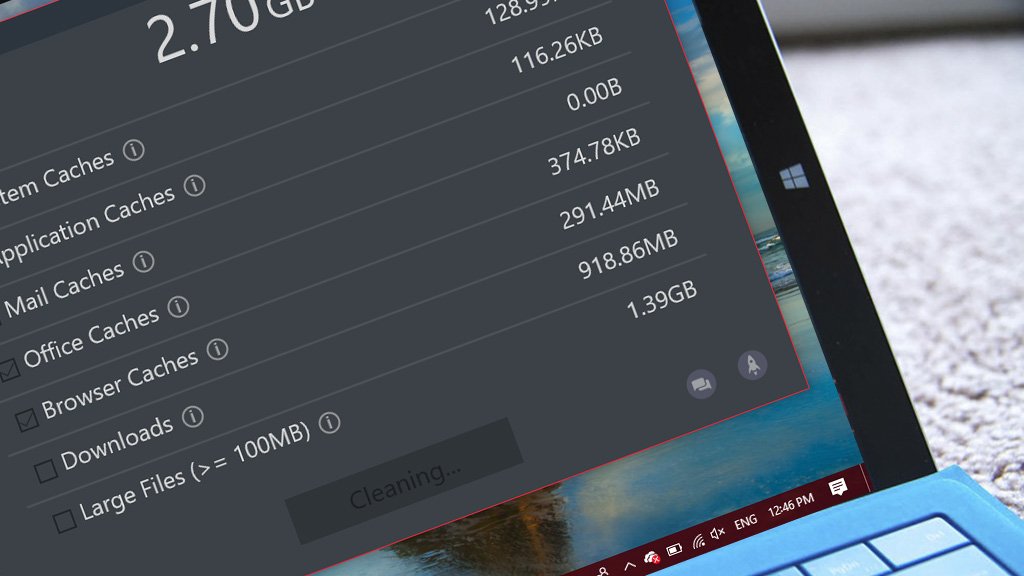
Rác máy tính là những file (tập tin) dư thừa, không có tác dụng trong máy tính, laptop. File rác được sinh ra trong hầu hết các hoạt động, thao tác sử dụng máy tính của bạn như lướt web, cài đặt phần mềm mới, nén và giải nén tập tin hoặc thậm chí là gỡ bỏ phần mềm.
Ngoài ra, hệ điều hành Windows sau một thời gian sử dụng cũng có thể khiến máy tạo ra nhiều file rác, file tạm để lưu trữ dữ liệu, từ đó chiếm dụng không gian lưu trữ của ổ C. Vì ổ C là ổ chứa hệ điều hành nên khi bị đầy sẽ khiến máy mỗi khi khởi động sẽ tốn thời gian hơn, làm cho máy tính của bạn chạy chậm và ì ạch, không còn mượt mà như lúc mới mua.
Nếu không dọn dẹp rác máy tính kịp thời thì có thể dẫn đến nhiều hậu quả đáng tiếc cho máy tính của bạn như: máy bị treo, máy nhiễm virus, lỗi hệ điều hành khiến bạn không thể sử dụng được máy tính nữa…
Bạn nên dọn rác máy tính định kỳ và thường xuyên khoảng 1-2 tháng/lần. Tuy nhiên, nếu thấy máy có những dấu hiệu sau đây thì bạn nên quét rác máy tính ngay lập tức để đề phòng các vấn đề có thể phát sinh:
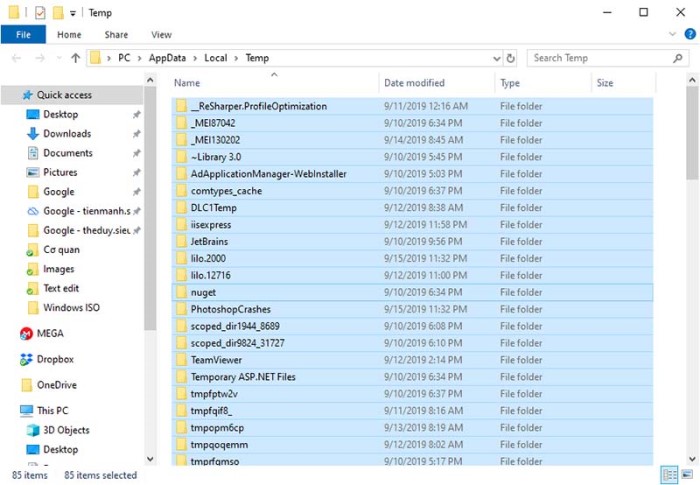
Vậy là bạn đã có thể dọn sạch các file tạm không cần thiết mà không ảnh hưởng đến hoạt động bình thường của máy.
Hệ điều hành Windows có 1 tính năng khá hay ho là có thể lưu tự động các thao tác được thực hiện khi bạn sử dụng máy tính như mở 1 folder hay bài hát nào đó. Các thao tác này sẽ được lưu dưới dạng Shortcut nên dung lượng chỉ có vài KB. Tuy nhiên nếu các file này tích lũy quá nhiều thì cũng có thể gây tốn bộ nhớ. Để xóa lịch sử hoạt động gần nhất, bạn làm như sau:
Bộ nhớ Cache của Windows (Prefetch) được tạo ra khi bạn tìm kiếm, sử dụng các file và phần mềm nhằm lưu lại các thao tác này vào bộ nhớ, giúp cải thiện tốc độ cho máy khi bạn thực hiện các thao tác tương tự sau này.
Xóa Prefetch cũng rất đơn giản, bạn thực hiện như sau:
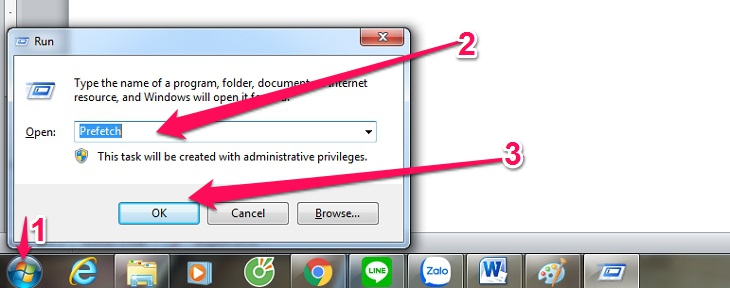
Ngay trong hệ điều hành Windows cũng đã có công cụ được tích hợp sẵn trong máy để dọn rác máy tính là Disk Cleanup.
Bước 1: Bạn mở công cụ lên bằng cách nhấn Windows+R để mở hộp thoại Run => nhập lệnh Cleanmgr vào ô Open => Nhấn OK.
Bước 2: Click chuột phải vào ổ đĩa mà bạn muốn dọn dẹp => chọn Properties.
Bước 3: Trong hộp thoại Properties, nhấn nút Disk Cleanup => Danh sách các file có thể xóa sẽ hiện ra để bạn lựa chọn.
Bước 4: Bạn chọn file muốn xóa => chọn nút Clean up system files để xóa file rác và hoàn thành.
Đây là cách quét rác máy tính đơn giản và hiệu quả nhưng không phải ai cũng nhớ đến để thực hiện. Sau 1 thời gian sử dụng, có các phần mềm trong máy mà có thể chúng ta không cần sử dụng đến nó nữa. Bạn có thể uninstall và xóa các file liên quan đến các phần mềm này để giải phóng bộ nhớ cho laptop và máy tính của mình.
Nếu không có thời gian để thao tác từng bước dọn dẹp máy tính thủ công, việc sử dụng phần mềm dọn rác máy tính cho win 7 hoặc win 10 sẽ là 1 lựa chọn đáng cân nhắc. Các phần mềm dọn rác máy tính tốt nhất có thể kể đến như CCleaner, Clean up, XCleaner, phần mềm tối ưu máy tính Ashampoo WinOptimizer…
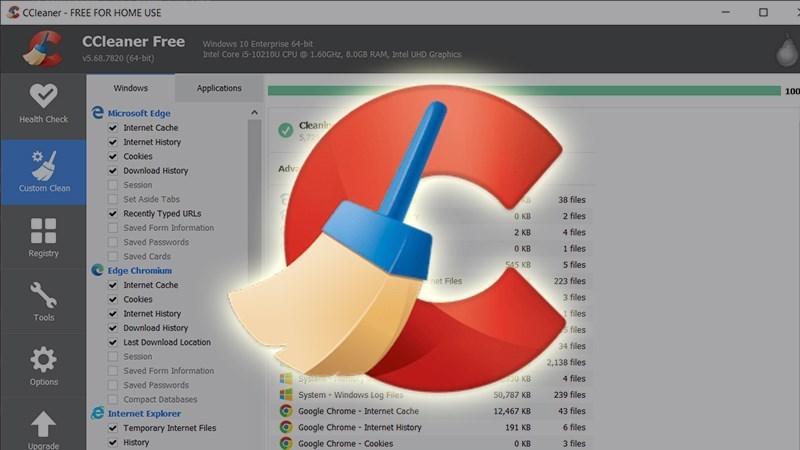
Tùy thuộc vào phần mềm bạn sử dụng mà sẽ có các thao tác và tác dụng khác nhau. Vì vậy, bạn nên đọc kỹ hướng dẫn của phần mềm và kiểm tra tính tương thích của phần mềm với hệ điều hành của máy trước để tránh mất nhiều thời gian khi cài đặt và sử dụng.
Tham khảo các mẫu laptop giá tốt đang bán tại Chợ Tốt
Trên đây là hướng dẫn về thời điểm cần phải dọn rác máy tính và các cách dọn rác máy tính nhanh nhất. Việc dọn rác máy tính bằng tay hay sử dụng phần mềm dọn rác laptop đều có những ưu nhược điểm riêng, bạn nên chọn cách thức phù hợp nhất cho mình để đảm bảo tối ưu kết quả. Hy vọng rằng, sau khi đọc bài viết này, bạn có thể dễ dàng áp dụng các cách quét rác máy tính để giúp máy tính và laptop của mình khởi động nhanh hơn và hoạt động trơn tru hơn.
Theo dõi Chợ Tốt Điện Tử để xem thêm nhiều mẹo sử dụng máy tính/laptop hữu ích. Tại Chợ Tốt Điện Tử đang có bán nhiều laptop chính hãng giá tốt từ hàng trăm nhà bán hàng trên toàn quốc.
Ghé Chợ Tốt Điện Tử để tham khảo chọn mua laptop phù hợp nhé!